
在 Mac 的「備忘錄」中加入和移除資料夾
你可以製作資料夾和子資料夾來整理備忘錄。你也可以排序這些資料夾中的備忘錄。
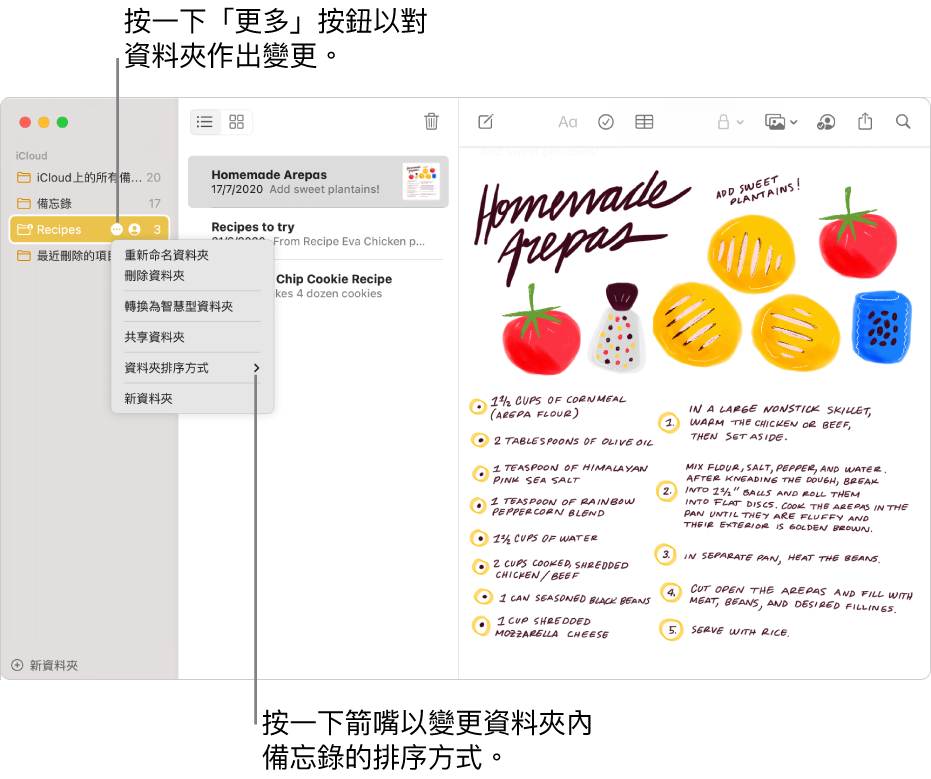
顯示你的帳户和資料夾
在 Mac 上的「備忘錄」App ![]() 中執行以下任何一項操作:
中執行以下任何一項操作:
如果你看不到側邊欄:選擇「顯示方式」>「顯示資料夾」。
如果你看不到任何資料夾:在側邊欄中,將指標置於帳户名稱上,直到出現「顯示」按鈕
 ,然後按一下該按鈕。
,然後按一下該按鈕。
你也可以調整側邊欄的大小,只需將分隔線向左或向右拖移。如你將一直拖到最左邊,便會隱藏側邊欄。
製作新的資料夾
在 Mac 的「備忘錄」App
 中,在側邊欄選擇要在其中製作新資料夾之帳户的資料夾。
中,在側邊欄選擇要在其中製作新資料夾之帳户的資料夾。選擇「檔案」>「新增資料夾」,然後為資料夾命名。
你亦可將指標移到側邊欄中的資料夾上,按一下「更多」按鈕
 ,然後選擇「新增資料夾」。
,然後選擇「新增資料夾」。如要將備忘錄移入新的資料夾,請選擇備忘錄並拖移至資料夾(按住 Option 鍵並拖移來複製備忘錄)。
貼士:你可以製作「智慧型資料夾」來自動依照標籤整理備忘錄。請參閱:使用標籤和「智慧型資料夾」。
你無法在「所有 [帳户]」資料夾或「備忘錄」資料夾中加入子資料夾。你亦無法將備忘錄移至「所有 [帳户]」資料夾。請參閱:關於帳户和資料夾。如果將備忘錄從其他互聯網帳户移動至已升級的 iCloud 帳户,你可使用該備忘錄中的所有相同功能。
重新命名或移動資料夾
在 Mac 上的「備忘錄」App ![]() 中執行以下任何一項操作:
中執行以下任何一項操作:
重新命名資料夾:按住 Control 並按一下資料夾,然後選擇「重新命名資料夾」。
你亦可將指標移到側邊欄中的資料夾上,按一下「更多」按鈕
 ,然後選擇「重新命名資料夾」。
,然後選擇「重新命名資料夾」。將資料夾放入另一個資料夾中(製作子資料夾):拖移一個資料夾到另一個資料夾上方。
將資料夾中的子資料夾拖移出來:將子資料夾拖至你要的位置。
附註:將子資料夾移入或移出共享資料夾時需注意。這樣做可能會影響成員閱讀和編輯資料夾內備忘錄的權限。請參閱:分享備忘錄和資料夾。
刪除資料夾
如你將成員加入資料夾後刪除資料夾,其會從你所有裝置和所有成員的裝置刪除。請參閱:分享備忘錄和資料夾。